install-mysql-db
Comment installer MySQL sur Debian 12
Introduction
MySQL est un système de gestion de base de données relationnelle (SGBDR) gratuit et open source permettant de stocker des données sous forme de tableaux. Il est disponible en deux éditions : Community Server (open source) et Enterprise Server (propriétaire).
Le code source des deux éditions est identique ; toutefois, l'édition propriétaire comporte un certain nombre de fichiers supplémentaires qui peuvent être ajoutés en tant que modules d'extension de serveur. La plupart des développeurs utilisent les bases de données MySQL pour conserver les données des sites de commerce électronique, des systèmes de gestion de contenu et des applications en ligne.
Prérequis
- Pré-installation du système Debian 12
- Privilèges root ou sudo
- Connectivité Internet
- Mettre à jour les packages des référentiels
sudo apt update
- Ajouter un référentiel MySQL APT
Pour télécharger le serveur MySQL, installez d'abord le paquet wget si vous exécutez une distribution Debian fraîchement installée. Utilisez la commande suivante pour installer le paquet wget :
sudo apt install wget -y
Utilisez maintenant la commande wget pour télécharger la version la plus récente du fichier Debian du référentiel MySQL APT à partir de la page de téléchargement officielle de MySQL.
sudo wget https://dev.mysql.com/get/mysql-apt-config_0.8.26-1_all.deb
Procédez à l’ajout du package deb à vos référentiels en utilisant la commande comme indiqué :
sudo apt install ./mysql-apt-config_*_all.deb
Une fenêtre contextuelle s'affiche après avoir exécuté la commande ci-dessus. Sélectionnez MySQL Server & Cluster avec la touche fléchée et appuyez sur Enter
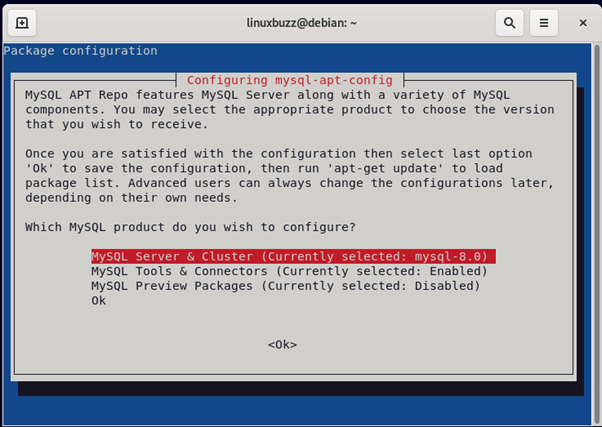
Dans ce cas, MySQL-8.0 est la version du serveur qui était disponible. Sélectionnez MySQL-8.0 et cliquez sur Enter
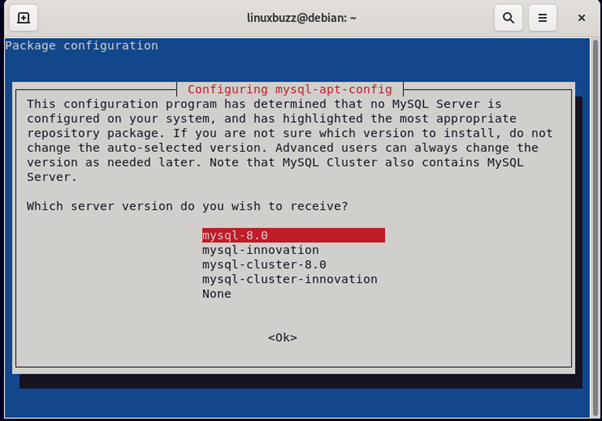
Maintenant, cliquez sur OK sur votre écran pour terminer la configuration.
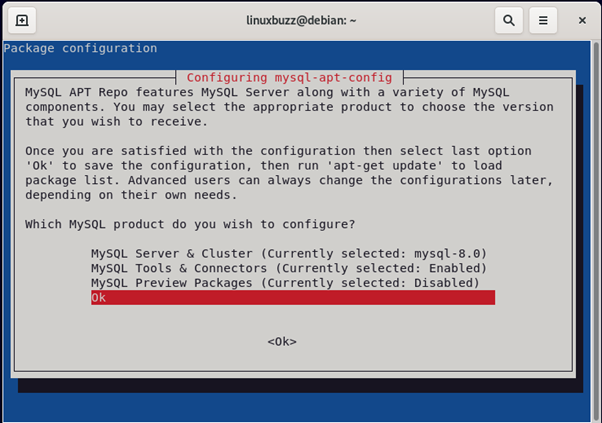
[Remarque] : à l’avenir, si vous souhaitez modifier la configuration de MySQL ou ajouter des outils supplémentaires via son référentiel, utilisez la commande comme indiqué :
sudo dpkg-reconfigure mysql-apt-config
Installer MySQL sur Debian 12
Pour que le système identifie les packages disponibles sur votre référentiel récemment téléchargé, exécutez la commande de mise à jour du système pour actualiser les données du cache.
sudo apt update
Maintenant, installez le package MySQL deb en utilisant la commande suivante.
sudo apt install mysql-server
Dans cette fenêtre contextuelle, entrez le mot de passe root afin de configurer le serveur mysql.
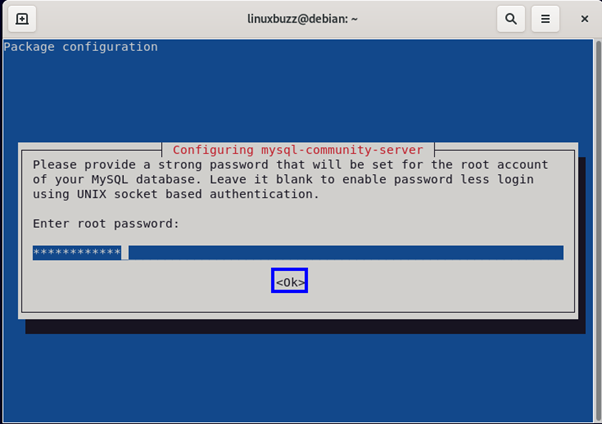
Pour confirmer le mot de passe root, saisissez-le à nouveau
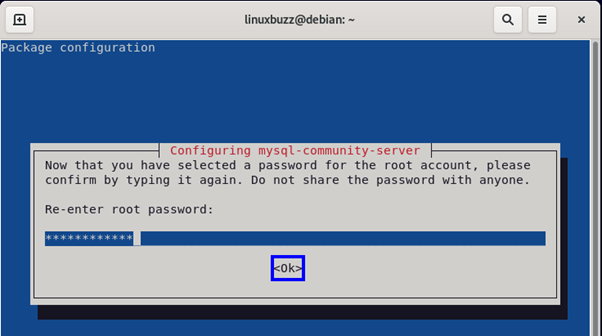
Dans cette fenêtre, sélectionnez Utiliser un cryptage de mot de passe fort (Use Strong Password Encryption) et cliquez sur OK pour terminer l'installation de MySQL 8.0 sur Debian 12.
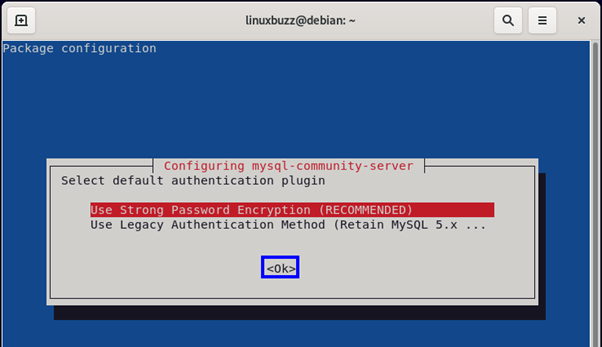
Démarrer et activer le serveur MySQL
Lançons et activons le service Oracle MySQL sur Debian une fois l’installation terminée afin qu’il puisse démarrer automatiquement au démarrage du système.
sudo systemctl enable --now mysql
Pour vérifier si le service MySQL est opérationnel, exécutez la commande indiquée :
sudo systemctl status mysql
Info supplémentaire : Pour vérifier la version de MySQL installée, exécutez la commande comme indiqué :
mysql --version
Comment sécuriser le serveur de base de données MySQL
Cette étape supplémentaire garantit que nous prenons toutes les précautions nécessaires pour garantir que notre base de données est suffisamment sécurisée pour contrecarrer toute tentative malveillante de quelqu’un visant à y accéder.
sudo mysql_secure_installation
-
La configuration du PLUGIN VALIDATE PASSWORD, qui vérifie la force des mots de passe MySQL, sera effectuée à ce stade. Appuyez sur y pour continuer le processus.
-
Ensuite, vous aurez la possibilité de choisir entre trois niveaux de force de mot de passe différents : faible, moyen et fort. Saisissez 2 pour sélectionner la politique de validation du mot de passe fort.
-
Ensuite, créez un mot de passe pour l’utilisateur root MySQL et vérifiez-le.
-
Vous serez alors invité à recharger les tables de privilèges, à supprimer l'utilisateur anonyme, à restreindre l'accès à l'ordinateur local pour l'utilisateur root et à effacer la base de données de test. Nous vous suggérons de répondre à chaque requête avec un indicateur y.
Connectez-vous à votre serveur MySQL
Connectons-nous maintenant en tant que root pour accéder à notre serveur de base de données. Ensuite, exécutez la commande suivante et entrez le mot de passe.
mysql -u root -p
Une fois connecter Vous pouvez utiliser la commande suivante pour voir l’état actuel de votre MySQL :
STATUS;
Conclusion
MySQL 8.0 a été installé et est opérationnel sur Debian 12.